电脑开机后进不了桌面,笔者教你win7开机进不了桌面怎么解决
最近有用户反映遇到了电脑开机显示:我们对给您带来的不便非常抱歉,但是windows没有成功启动。这可能是由于最近的硬件或软件更改造成的,一般情况下,造成电脑开机后进不了桌面的原因有很多种,下面笔者教你win7开机进不了桌面怎么解决。
1、在桌面上点击右键,查看,显示桌面图标。这样,桌面上的图标就会出现了。桌面功能也就正常了。
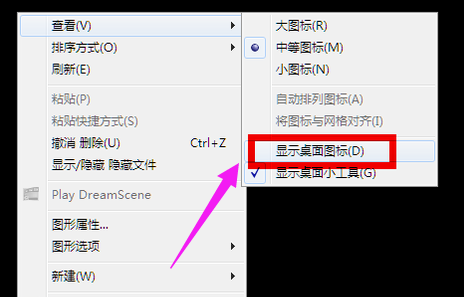
2、按住键盘上的esc、shift、ctrl这三个键,这三个键要同时按。这时候系统没问题的话应该会出现任务管理器。

3、点击任务管理器的左上角的应用程序选项#f#
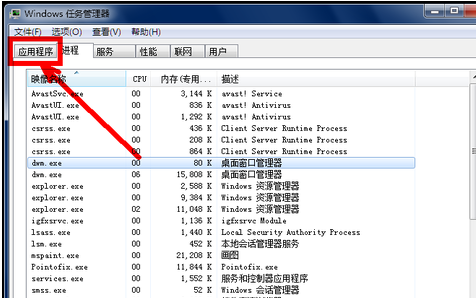
4、在应用程序选项中点击程序右下角的新任务按钮。
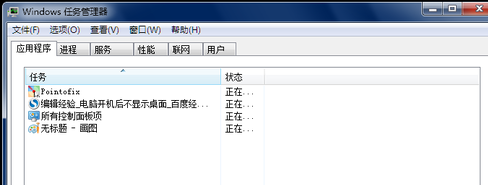
5、在创建新任务的输入框中输入“explorer”,然后点击:确定。

6、此时应该会出现桌面以及任务栏。

二、病毒原因的解决办法:
有可能是病毒的原因致使开机不显示桌面。
方法:重新开机,然后一直不停地按键盘上的F8键进入安全模式。
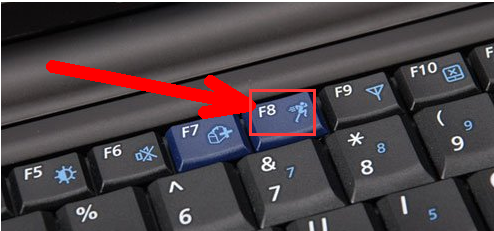
选择进入安全模式

进入安全模式之后应该会出现界面,因为病毒文件无法在安全模式下运行。
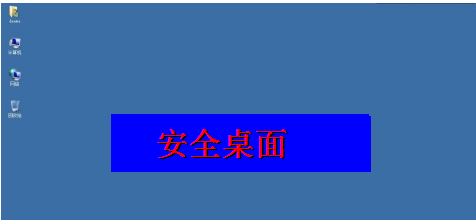
打开电脑上安装的杀毒软件,有些软件在安全模式下不能工作,但是一些装机必备的安全软件可以在安全模式下工作,打开之后进行杀毒。
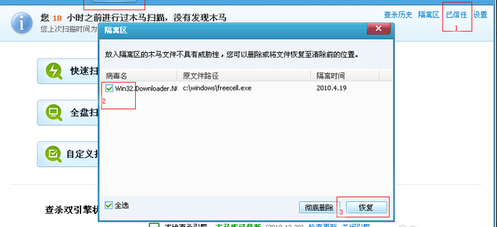
杀毒完成后重新启动电脑

系统本身的原因的解决办法:
一般在开机时不停地按上下键然后选择进入还原程序开始还原。还原后自动重启进入桌面。
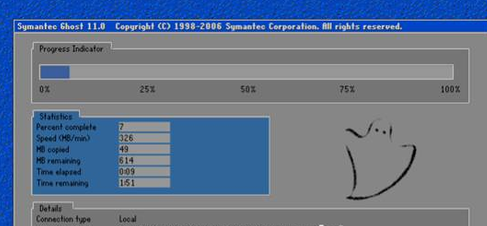
系统自身的还原,开机按F8进入安全模式之后进行系统的还原。
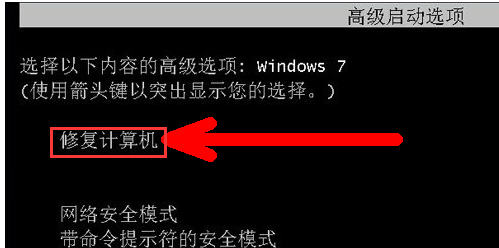
选择进入还原选项

选择还原点
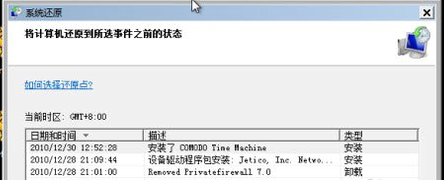
重新安装操作系统。此过程不再赘述。
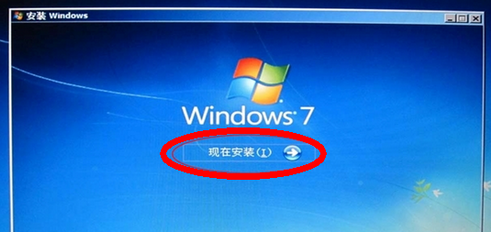
以上就是win7开机进不了桌面怎么解决的介绍了,有遇到电脑开机进不了桌面的用户,可参照以上的方法进行排查解决。
相关阅读
win7系统排行
热门教程